Программа для скачивания видео на айфон 5s – 2 способа как БЕСПЛАТНО скачивать видео с Ютуба на Айфон: ПОШАГОВАЯ инструкция.
2 способа как БЕСПЛАТНО скачивать видео с Ютуба на Айфон: ПОШАГОВАЯ инструкция.

Ни одно посещение интернета не обходится без просмотра видеороликов. Некоторые из них настолько занимательны и интересны, что их непременно захочется скачать с Ютуба, например, на Айфон. А потом просматривать ролики, комфортно устроившись у себя дома. Просмотр видео контента через Айфон возможен в любом месте: в транспорте, по пути куда-нибудь, в очереди. В общем, при каждой свободной минутке можно устроить себе приятный и полезный сеанс. Как скачивать видео с Ютуба на Айфон?
Выбираем способ скачивания видео с youtube
Для удобства можно выбрать один из двух традиционных способов закачки видео контента на Айфон.
- Скачивание через iOS приложения.
- Скачивание видео роликов, задействовав компьютер.
Стоит отметить, что скачать напрямую с Ютуба через оффлайн приложения теперь нельзя. Сайт изменил условия. Хотя у разработчиков есть свое мнение на этот счет. Зато появились приложения для скачивания с Ютуба, которые пробрались и в AppStore. Многие приложения со временем перестают действовать. На замену приходят другие. Такой вот круговорот контент фильтрации в интернете. При запросе «скачать видео» поисковик дает возможность установить себе парочку интересных приложений, если ориентироваться в рейтинге.
AppStore, к примеру, позволяет найти несколько дельных приложений для скачивания видео. Можно установить первые два по рейтингу популярности (это значит, что они максимально опробованы). Но стоит помнить, что рейтинговые названия при выдаче поисковика со временем будут меняться. Смена приложений в топе связана с тем, что из AppStore их выкидывает Apple. Но следом идет замена приложений для Айфон, только названия меняются. Все эти программы по сути являются обычными браузерами, которые помогают скачать нужный видео контент с любого сайта (в том числе, с YouTube).
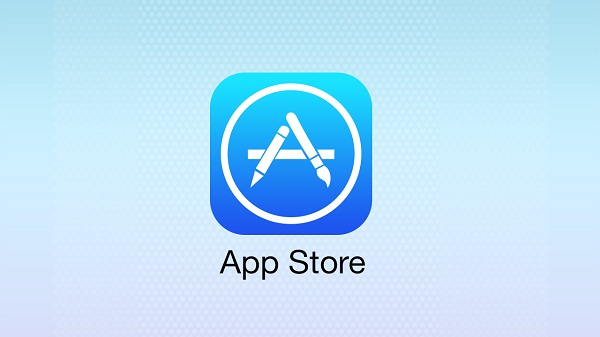
Как скачивать видео с Ютуба на Айфон через приложения iOS
Для закачки ролика потребуется специальное iOS приложение (из AppStore). Ниже приводится самый оптимальный метод закачки, при котором не требуется компьютер.
- В AppStore необходимо выбрать приложение (в топе по запросу «скачать видео»).
- Далее нужно запустить приложение, перейдя по кнопке «браузер» (внизу экрана) и ввести в адресной строке «m.youtube.com».
- Теперь можно найти нужное видео и запустить его. Изображение должно развернуться во весь экран, тогда можно «тапнуть» по нему, чтобы отобразились кнопки управления. Среди них нужно найти подсвеченную кнопку с дискеткой. Она-то и поможет скачать ролик с Ютуба (нужно «кликнуть» по дискетке и выбрать «скачать» в выплывшем окошке внизу).
- Видео сразу начнет скачиваться (кешироваться) на Айфон. Статус скачиваемого ролика можно просмотреть тут же (страница «загрузки»). А просмотреть сохраненные видео можно по кнопке «файлы».
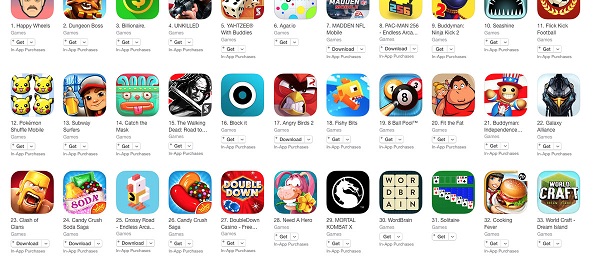
Теперь всё необходимое остается на собственном Айфоне. Для просмотра нужна только та программа, которая была скачана ранее. Избавиться от назойливой рекламы возможно, обновляя программу (можно установить PRO версию за 0,99 долларов).
Бывают ситуации, когда скачивать из AppStore нет желания или возможности. В этом случае поможет второй способ, как скачивать видео с ютуба на айфон.
Компьютер и Айфон
Второй, не менее действенный, способ закачки видео контента на Айфон, это когда видео сначала скачивается с Ютуба на компьютер, а затем на Айфон. Перекинуть видео можно в два счета. Как бесплатно скачать видео с Ютуба на Айфон и что для этого нужно?
- На Ютубе находим интересующий нас видео контент.
- В браузере (адресная строчка наверху) нужно выделить выбранный ролик и скопировать его URL адрес (который на Ютубе).
- Теперь нужно зайти на сайт savefrom.net, поставить в адресную строку скачанный URL адрес видео (в адресной строке будет указано «просто вставь ссылку», нажать «enter».
- После обработки ссылки экран выдаст превью ролика. Теперь можно нажать на кнопку «скачать».
- Формат и качество видео ролика можно выбрать по кнопке справа – «скачать». По формату выбирать нужно 3GP или MP. Там же возможен выбор видео по качеству, например, 720p на Айфон хорошо запускаются. В то же время, бывает, что и 360p не сразу записывается на Айфон.

Что дальше?
Скачав видео файл на компьютер, подходящий для iOS, можно легко переписать его на планшет или телефон, что позволит пользоваться выборкой из скачанных видео роликов. Для этого существует простая инструкция.
- Нужно запустить программу iTunes на компьютере и подключиться к Айфону через USB.
- Теперь необходимо перейти в медиатеку и кликнуть по иконке «фильмы». Откроется меню «Файл». Там следует выбрать кнопку «Добавить в медиатеку», чтобы загрузить видео ролик.
- Когда откроется окно, останется найти свой файл с видео и кликнуть по нему дважды. В разделе медиатеки отобразится название фильма. Возможно, фильмы будут сохраняться в «Домашнем видео», тогда нужно открывать эту вкладку.
- Свой видео файл нужно просто перетащить на iOS устройство (начнется копирование).
- После скачивания ролика с Ютуба на Айфон можно просмотреть видео в штатном режиме.
Заключение
Теперь мы знаем, как скачивать видео с Ютуба на Айфон. А для большего удобства (при скачивании) можно воспользоваться флэшкой для Айфон. Для переноса информации с компьютера на Айфон – это наиболее рациональный способ на сегодня. Процесс схожий – видео файл скачивается с ютуба на компьютер, а затем переносится на Айфон с помощью флэшки. Этот аксессуар из разряда «must have».
Для скачивания видео контента из Ютуба на Айфон хороши оба метода, упомянутых в этой статье. Их работоспособность проверена миллионами скачиваний. Решающим моментом послужит удобство. А этот критерий самый индивидуальный. Так что, удачного выбора!
Как скачать из Ютуба на Айфон: видео
Похожие статьи:
Программа для скачивания фильмов на айфон, бесплатно. 5s, 5 s в app store, 7
Добрый день, уважаемые читатели. Многие пользователи айфонов часто ищут способы для скачивания фильмов на мобильное устройство. Как известно, на этих гаджетах установлена операционная система iOS, не принимающая файлы через обычный браузер.
Чтобы загрузить выбранный видео ролик, нужно воспользоваться специальной программой.
Специалисты рекомендуют несколько несложных способов для загрузки видео на айфон. Предлагаем изучить самые популярные варианты!
Загрузка через высокоскоростной менеджер файлов – Documents
Сторонняя программа для скачивания фильмов на айфон Documents с высокой скоростью скачивания позволит пользователю модного гаджета загружать любое видео с популярных видео хостингов: Ютуб, Вконтакте, Instagram и т.д.
Инструкция для пользователя:
- Открываем сайт выбранного видео сервиса.
- Выбираем ролик и копируем его ссылку.
- Запускаем программу Documents.
- В правом нижнем углу кликаем на иконку для открытия встроенного браузера, поддерживающего загрузку с выбранной видео площадки (например – YooDownload).
- В открытую рамку вставляем скопированную ссылку на выбранный ролик, вводим необходимые параметры видео и кликаем по кнопке «загрузка».
- Далее, появится новое окошко, где нужно вписать любое название загруженного ролика и «сохранить».
- В сторонней программе Documents находим папку с названием «загрузки», открываем ее и ждем окончания загрузки фильма. По завершению данной операции в нижнем углу сохраненного файла находим три точки и кликаем по ним, после чего на экране появится контекстное меню. Здесь находим кнопку «переместить» и нажимаем.
- Теперь на экране появится новое окно, где нужно выбрать папку с названием «документы», далее – «все фото» и кнопку «подтвердить перемещение» (все действия выполняем одним кликом).
- Загруженный видеоролик сохраниться в стандартной папке «фото» на вашем гаджете.
Программа для скачивания роликов — Documents бесплатная. Такой способ загрузки фильмов подходит для айфон разных моделей: 5s, 6, 6s и др.
Лучшие плееры для загрузки видео на айфон
Есть множество приложений для iOS, с помощью которых пользователь айфона сможет просматривать видеофильмы любых форматов.
На первом месте в списке самых популярных бесплатный плеер VLC, поддерживающий несколько звуковых дорожек и форматов. Загрузить видео с этого плеера можно через стороннюю программу iTunes или напрямую через Wi-Fi.
Также неплохие отзывы от пользователей айфон 7, 4s, 5 s и других моделей имеет плеер GoodPlayer, имеющий удобную функцию по созданию папок и поддержку выходов TV/VGA/HDMI. С этого ресурса владелец айфона сможет смотреть видео даже на потоковых сервисах.
Ну а если вы любите «складывать все по полочкам» и вас очень интересует порядок в видео библиотеке, рекомендуем загрузить Movie Player, поддерживающий разные форматы.
Загрузку видео можно производить через вай-фай, iTunes и другие сторонние программы. В этом плеере есть удобная функция, позволяющая пользователю сортировать видеозаписи по папкам.
Загрузка фильмов на айфон через nPlayer
Пользователи айфон также можно использовать для загрузки фильмов на гаджет программу nPlayer. Ее можно закачать через App Store. Для начала сгодится и пробная бесплатная версия с достаточно крутым функционалом.
Далее, действуем по такой схеме:
- открываем nPlayer;
- включаем вай-фай на своем телефоне;
- выбираем в открывшемся приложении кнопку «передача файлов по вай-фай» и кликаем по ней;
- на экране гаджета появится адресная строка, копируем ее и вводим на ПК в любом браузере;
- на мониторе появится веб-интерфейс медиа проигрывателя, и все что будет загружено в эту строку, автоматически перенесется на ваш айфон;
- в ПК выбираем подходящий фильм для загрузки и нажимаем на кнопку Add Files;
По завершению загрузки проверяем наличие видео ролика на своем гаджете в nPlayer. Приятного просмотра!
С уважением, Яровиков Олег
Вы успешно подписались
как сохранить видео на iPhone
Как скачать видео с ВК на Айфон? Вопрос, конечно, интересный. А главное — актуальный. Ведь столько владельцев продукции Apple ежедневно сталкиваются с этой проблемой. Что же, мы решим эту задачку и дадим вам подробные инструкции.
Как скачать на Айфон видео из ВК
Есть несколько способов, чтобы просматривать любимые ролики в оффлайне. Они бесплатные, но не официальные. Это значит, что Apple не несет никакой ответственности за их работу на ваших устройствах.
Есть риск подхватит вирус, используя неофициальное программное обеспечение. Однако, если скачивать его из проверенных источников и официальных сайтов, то бояться нечего. Максимум, что может случится — программка перестанет работать.
Так как же сохранить видео на Айфон из ВК?
Savefrom.net
Одна из программ, позволяющих скачивать медиафайлы из Интерента на Айфон называется Savefrom.net. С ее помощью мы сможем скачать видео с VK и на IPhone. Для этого даже не придется устанавливать дополнительные программки на свой гаджет. Сделайте следующее:
- Войдите в свой аккаунт ВК через айфон.
- Перейдите в альбом с видео.
- Запустите воспроизведение ролика, который вам так понравился.


- В адресной строке появится ссылка на него. Выделите ее и копируйте все символы.


- Теперь перейдите на официальный сайт Savefrom.net https://ru.savefrom.net/.
- Здесь вы увидите строку для ввода. Вставьте туда скопированный ранее адрес.


- Ролик начнет загружаться. Найти вы его сможете на своем Айфоне в папке «Загрузки».


Savefrom.net можно и установить как программку, тогда обращаться к нему будет еще удобнее. Для этого на сайте есть специальная кнопка. Некоторые пользователи даже рекомендуют делать это, чтобы скачивать видео с ВК на Айфон. Не у всех получается сделать это именно с сайта. Зато с приложением проблем не возникает.
Savefrom.net + ПК
Дополнительно расскажем вам еще об одной возможности использовать Savefrom.net , чтобы скачать видео из ВКонтакте на IPhone. Для этого нам понадобится компьютер:
- Перейдите на сайт Savefrom.net.
- Установите это расширение на свой ПК, для этого на главной странице есть специальная кнопка. Обратите внимание, что это далеко не единственное расширение для скачивания видео. Но одно из самых популярных.


- После этого в настройках можете выбрать с каких сайтов будет разрешена загрузка.
- На панели, возле адресной строки браузера появится значок расширения.


- Теперь перейдите в ВК.
- Найдите желаемое видео и запустите его.
- Снизу вы увидите кнопку для скачивания.


- Нажмите на нее и дождитесь окончания загрузки.
- Теперь можно сохранить видео полученное из ВК на iPhone.
- Запустите на ПК iTunes.


- Перенесите загруженный файл в окно «Документы nPleer». Важно, чтобы ваш ПК и айфон были синхронизированы.
Теперь можете открыть на своем яблочном гаджете хранилище данных, где и найдете долгожданное видео.
Но к сожалению, ни одна сторонняя программа не может решить сразу все вопросы пользователя. Так что если Вы захотите, например, скрыть свое присутствие в сети от других, Вам потребуется отдельное приложение невидимки для Айфона.
Aloha Browser
Как скачать видео с ВК через Айфон не обращаясь к приложениям? Вы не любитель устанавливать дополнительное программное обеспечение для решения одной единственной проблемы? Значит наш следующий вариант вам понравится. Ведь он решает сразу массу задач.
Aloha — это не программа и не сайт, это настоящий браузер. Он предоставляет пользователям гораздо больший уровень приватности, чем используемый на Айфонах Safari. С помощью него мы сможем скачать видео с Контакта на Айфон. Для этого в нем есть встроенный менеджер загрузок.


Как что нужно сделать, чтобы скачать с его помощью любимые медиафайлы:
- Для начала нужно установить Aloha через App Store.


- После установки откройте браузер и введите в адресную строку vk.com.
- Далее введите свой логин и пароль, чтобы войти в аккаунт.
- Перейдите в альбом с видео, найдите то, которое хотите скачать.
- Запустите воспроизведение.
- Через какое-то время вы увидите в правом верхнем углу значок, позволяющий скачать медиа. Он имеет вид стрелочки, направленной вниз.


- Нажмите на него.
- Вам будет предложено выбрать в какую папку на айфоне будет сохранен файл. После этого загрузка начнется.
В нижней части экрана Aloha Browser будет отображаться процесс загрузки в виде серой метки. Если вы зайдете в выбранную для скачивания папку, то там вы также найдете подобный индикатор.
Еще один неоспоримый плюс в пользу установки этого браузера — это отсутствие рекламы. Точнее ее безжалостная блокировка. Согласитесь, здорово!
Можно ли скачать видео с Контакта на IPhone официально
Возможно вы прошерстили весь AppStore и Интернет в поисках официального приложения, позволяющего скачать видео с ВК на Айфон. Возможно вы даже нашли подобные предложения и не одно. К сожалению, официального способа решить эту задачку нет.
Все приложения находящиеся в App Store априори считаются одобренными Apple. Но это не так. Дело в том, что разработчиков подобных программ очень много. Они выпускают свои разработки каждый день и загружают их в «яблочный магазин». Однако, служба информационно безопасности не дремлет и выслеживает такие программки. Кто-то к тому времени уже успевает и скачать, однако пользоваться ими не получится, так как их очень быстро удаляют из оборота.


Конечно было бы здорово скачать любое видео с ВК на свой яблочный телефон Айфон. Мы бы все хотели, чтобы это было быстро и бесплатно. Но, к сожалению, это прямое нарушение авторских прав и закона о пиратстве. А значит борьба с такими способами — это настоящая война бесконечности.
Альтернатива
А есть ли альтернатива? Как скачать видео на IPhone с ВК не обижая авторов? К сожалению нет.
Мы можем насладиться кино, видеороликами и клипами только в режиме онлайн. Но забирать их себе нельзя. Все как в музее — смотреть, руками не трогать.Многие приложения предлагают нам платный показ, в хорошем качестве, с хорошей озвучкой, но не такой-то простой наш народ.
Именно поэтому каждый день появляются все новые и новые способы, программы и приложения, чтобы сохранить видео из ВК на IPhone. Мы рассказали только о малой их части и выбрали наиболее популярные способы. Каждый из них имеет только положительные отзывы. Довериться же им или нет — решать вам.
